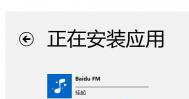Win8系统相比之前的Windows系统最大的改变就是其Metro界面,新奇的界面虽然吸引了不少用户,但毕竟更多的用户使用惯了传统桌面,用起来总是有点不顺手,而且还有许多用户从Windows Store下载了应用却找不到,这都跟Win8新系统有一定关系,如果你的应用安装后消失了,可以尝试下面几种方法。
(本文来源于图老师网站,更多请访问https://m.tulaoshi.com/diannaorumen/)一、将应用固定到开始屏幕
如果你通常通过从开始屏幕点击或单击应用来启动应用,但是在开始屏幕中找不到应用,请检查并确保应用是否意外从开始屏幕中取消固定。
若要搜索某个应用并将其固定到开始屏幕,请按照以下步骤操作:
1.从屏幕右边缘向中间轻扫,然后点击搜索。(如果使用鼠标,则指向屏幕右上角,然后将指针向下移动,再单击搜索。)
2.点击或单击应用,然后输入你要查找的应用名称。
3.如果你看到该应用在结果中列出,则向下轻扫或右键单击该应用以将其选中,然后选择固定到‘开始’屏幕。
二、安装你拥有的应用
如果该应用未出现在搜索结果中,则可能说明它安装在其他电脑上,而不是这台电脑上。 若要检查你拥有的应用的列表并且按照其中的一个应用,请按照以下步骤操作:
1.在开始屏幕上,点击或单击应用商店可打开Windows应用商店。
2.从屏幕上边缘向下轻扫,然后点击你的应用。 (如果使用鼠标,请指向屏幕顶部,右键单击,然后单击你的应用。) 如果你尚未登录到 Windows 应用商店,请使用你的 Microsoft 帐户登录。
3.向下轻扫或右键单击以选择要安装的应用,然后点击或单击安装。
三、从应用商店安装应用
如果该应用未出现在你的应用列表中,则表示你没有该应用的许可证,你必须从应用商店安装。
注意:如果你的应用是从应用商店购买的,请检查你的帐单历史记录以确保付款已处理。 完成付款之前安装的应用可能只能使用一小段时间,然后便停止工作。 有关如何查看你的帐单历史记录的详细信息,请参阅 如何查看 Windows 应用商店帐户的帐单历史记录。
四、应用不再可用
某些情况下,应用可能由于违反使用条款而从Windows应用商店删除。 出现这种情况时,你将会收到一封电子邮件,通知你应用商店不再提供该应用。 该应用仍会出现在它所安装到的电脑上,但是为了保护你的安全,它将不再工作。
(本文来源于图老师网站,更多请访问https://m.tulaoshi.com/diannaorumen/)以上四种方法可以应对Win8应用安装后消失,通常使用这四种方法都可以顺利找到想要安装的应用,有应用消失的朋友,赶紧来试试吧。